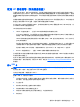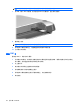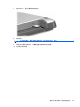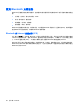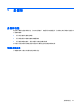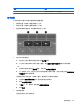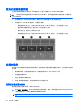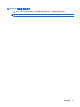Mini User Guide-Windows 7
音频
笔记本计算机有多种音频功能,利用这些功能,可以进行以下操作:
●
使用笔记本计算机扬声器和/或连接的外接扬声器来播放音乐。
●
使用内置麦克风或可选的外接头戴式麦克风进行录音。
●
从 Internet 下载音乐。
●
使用音频和图像创建多媒体演示。
●
使用即时通讯程序传输声音和图像。
连接外接音频设备
警告! 为减少人身伤害的危险,请调节音量后再戴上耳机、耳塞或头戴式受话器。关于其他安全信
息,请参阅《管制、安全和环境通告》。
要连接外接设备(如外接扬声器、耳机或头戴式麦克风),请参阅随设备提供的说明信息。为获得最佳
效果,请记住以下提示:
●
确保设备电缆具有 4 导线连接器,以便支持音频输出(耳机)和音频输入(麦克风)。
●
确保将外接设备电缆牢固地连接到笔记本计算机上的插孔。
●
确保安装外接设备所需的所有驱动程序。
注: 驱动程序是必需的程序,就像设备和使用该设备的程序之间的转换程序。
检查音频功能
要检查笔记本计算机上的系统声音,请按下列步骤操作:
1.
选择开始 > 控制面板。
2.
单击硬件和声音。
3.
单击声音。
4.
当“声音”窗口打开时,单击声音选项卡。在程序事件下,选择任何声音事件(如蜂鸣或警报),
然后单击测试按钮。
您通过扬声器或所连接的耳机应该可以听见声音。
要检查笔记本计算机的录制功能,请按下列步骤操作:
1.
选择开始 > 所有程序 > 附件 > 录音机。
2.
单击开始录音,然后对着麦克风讲话。将文件保存到桌面。
3.
打开 Windows Media Player 或 TouchSmart,并播放声音。
注: 要获得最佳录制效果,说话时请正对麦克风,并在无背景噪音的环境中录制声音。
要确认或更改笔记本计算机上的音频设置,请选择开始 > 控制面板 > 硬件和声音 > 声音。
42
第 5 章 多媒体